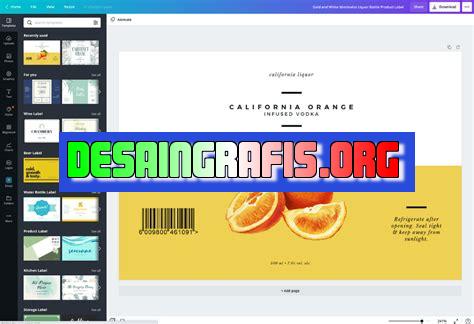
Cara membuat label di Canva dengan mudah dan cepat. Tambahkan logo, teks, dan desain menarik untuk membuat label yang profesional.
Bagi para desainer grafis, membuat label adalah salah satu tugas yang harus dikerjakan. Namun, apakah Anda tahu cara membuat label di Canva? Jangan khawatir, karena dalam artikel ini kami akan membahas langkah-langkahnya secara lengkap dan detail. Dengan mengikuti panduan ini, Anda akan dapat membuat label yang menarik dan profesional dengan mudah. Jadi, ayo kita mulai!
Belajar Cara Membuat Label di Canva
Jika kamu ingin membuat label untuk produkmu atau sekadar keperluan pribadi, Canva bisa menjadi pilihan yang tepat. Platform desain grafis ini memudahkan pengguna untuk membuat berbagai jenis desain, termasuk label. Berikut adalah cara membuat label di Canva.
Masuk ke Canva
Pertama-tama, pastikan kamu sudah mendaftar dan masuk ke akun Canva. Jika belum, kamu bisa mendaftar secara gratis di website resminya. Setelah itu, login ke akunmu.
Pilih Template Label
Setelah masuk ke dashboard Canva, pilih opsi Label pada halaman awal. Canva akan menampilkan berbagai template label yang bisa kamu gunakan. Pilih salah satu yang cocok dengan kebutuhanmu.
Ubah Ukuran Label
Setelah memilih template, ubah ukurannya sesuai dengan keinginanmu. Kamu bisa mengklik opsi Ukurannya di pojok kanan atas layar, lalu pilih ukuran yang diinginkan atau buat ukuran baru.
Customize Desain Label
Selanjutnya, kamu bisa mengubah desain label sesuai dengan selera dan kebutuhanmu. Canva menyediakan berbagai elemen desain seperti gambar, ikon, teks, dan background yang bisa kamu gunakan. Kamu bisa mengganti warna, font, ukuran, dan posisi elemen tersebut sesuai keinginanmu.
Tambahkan Logo atau Gambar
Jika kamu ingin menambahkan logo atau gambar pada label, Canva juga menyediakan opsi untuk itu. Kamu bisa mengklik opsi Upload di bagian paling bawah panel elemen desain, lalu pilih file yang ingin kamu gunakan.
Tambahkan Teks
Selain gambar, teks juga penting untuk ditambahkan pada label. Kamu bisa menambahkan teks dengan mengklik opsi Teks di panel elemen desain. Canva juga menyediakan berbagai jenis font yang bisa kamu gunakan.
Simpan Desain Label
Setelah selesai melakukan customisasi, pastikan kamu menyimpan desain labelmu. Kamu bisa mengklik opsi Simpan di pojok kanan atas layar, lalu pilih format yang diinginkan seperti JPG atau PNG.
Print Label
Setelah menyimpan desain label, kamu bisa langsung mencetaknya dengan printer yang tersedia. Pastikan kamu menggunakan kertas sticker label yang sesuai dengan ukuran label yang telah kamu buat di Canva.
Bagikan Label
Jika kamu ingin membagikan labelmu kepada orang lain, Canva juga menyediakan opsi untuk itu. Kamu bisa mengklik opsi Bagikan di pojok kanan atas layar, lalu pilih platform yang diinginkan seperti email atau media sosial.
Mulailah Menciptakan Labelmu!
Sekarang kamu sudah tahu bagaimana cara membuat label di Canva. Mulailah menciptakan labelmu dengan berbagai pilihan desain yang disediakan oleh Canva. Jangan lupa untuk berkreasi dan menambahkan sentuhan personal pada labelmu.
Pengenalan Canva: Platform Desain Efektif untuk Pembuatan LabelCanva adalah sebuah platform desain grafis online yang sangat populer dan efektif. Dengan Canva, Anda dapat membuat berbagai macam desain, termasuk label, yang dapat digunakan untuk keperluan bisnis atau pribadi. Berikut adalah langkah-langkah sederhana untuk membuat label menggunakan Canva.Langkah Pertama: Membuat Akun Canva untuk Memulai DesainLangkah pertama dalam membuat label di Canva adalah membuat akun. Anda dapat mendaftar dengan menggunakan akun Google, Facebook, atau email Anda. Setelah mendaftar, Anda akan masuk ke dashboard Canva, dan siap memulai desain.Memilih Template Label yang Tepat untuk Kebutuhan AndaSetelah masuk ke dashboard, langkah selanjutnya adalah memilih template label yang sesuai dengan kebutuhan Anda. Canva menyediakan berbagai macam template label yang dapat disesuaikan dengan kebutuhan Anda. Pilihlah template yang sesuai dengan tema dan jenis label yang ingin Anda buat.Menyesuaikan Desain Label Anda dengan Berbagai Fitur di CanvaSetelah memilih template, Anda dapat menyesuaikan desain label dengan berbagai fitur di Canva. Anda dapat mengubah warna latar belakang, menambahkan garis pembatas, dan mengatur tata letak desain secara keseluruhan.Menambahkan Gambar, ikon, dan Simbol yang Menarik pada LabelUntuk membuat label yang lebih menarik, Anda dapat menambahkan gambar, ikon, dan simbol yang menarik pada label Anda. Canva menyediakan berbagai macam gambar dan ikon gratis yang dapat Anda gunakan dalam desain Anda.Membuat Desain Label yang Lebih Menarik dengan Teks Kreatif serta berbagai Font dan UkuranSelain gambar dan ikon, teks juga merupakan elemen penting dalam desain label. Canva menyediakan berbagai macam font dan ukuran yang dapat digunakan untuk membuat teks yang menarik dan kreatif pada label Anda. Anda dapat mengatur teks dengan cara memilih font yang sesuai dengan tema dan jenis label yang ingin Anda buat.Bagaimana menambahkan Bentuk serta Garis pada Label LayarCanva juga menyediakan fitur tambahan untuk menambahkan bentuk dan garis pada label Anda. Anda dapat menambahkan bentuk dan garis sebagai elemen desain untuk memperindah tampilan label Anda.Bagaimana Cara Menyimpan dan Mendownload Desain Label yang Sudah JadiSetelah selesai membuat desain label, Anda dapat menyimpan dan mendownload label tersebut dalam berbagai format file seperti PNG, PDF, dan JPEG. Canva menyediakan opsi untuk mengunduh desain label dalam berbagai resolusi dan ukuran, tergantung pada kebutuhan Anda.Memformat Label untuk Tampil dengan Baik ketika DicetakSebelum mencetak label, pastikan bahwa desain label telah diformat dengan baik agar tampil dengan baik ketika dicetak. Pastikan ukuran label sesuai dengan ukuran kertas yang akan digunakan, dan pastikan warna dan teks terlihat jelas pada label tersebut.Tips dan Trik untuk Menciptakan Label yang Dapat Menonjol dan Memikat PerhatianTerakhir, berikut adalah beberapa tips dan trik untuk menciptakan label yang dapat menonjol dan memikat perhatian:1. Pilihlah warna yang tepat untuk label Anda. Warna yang tepat dapat meningkatkan daya tarik label Anda.2. Gunakan teks yang ringkas dan jelas. Teks yang terlalu panjang atau rumit dapat membuat label sulit dibaca.3. Pilihlah gambar atau ikon yang berkaitan dengan tema label Anda. Gambar atau ikon yang tidak berkaitan dengan tema label dapat membuat desain terlihat kacau.4. Gunakan font yang mudah dibaca dan sesuai dengan tema label Anda. Font yang sulit dibaca dapat membuat label terlihat buruk.5. Jangan lupa untuk memeriksa ulang desain label sebelum mencetaknya. Pastikan semua elemen desain terlihat baik dan tidak ada kesalahan pada teks atau gambar.Dengan beberapa langkah sederhana dan tips dan trik ini, Anda dapat membuat label yang menarik dan profesional menggunakan Canva. Selamat mencoba!
Sebagai seorang jurnalis, saya ingin membagikan informasi tentang cara membuat label di Canva.
Canva adalah platform desain grafis online yang memungkinkan pengguna untuk membuat berbagai jenis desain, termasuk label. Berikut adalah beberapa pros dan kontra dari menggunakan Canva untuk membuat label:
Pros:
- Canva mudah digunakan bahkan untuk orang yang tidak memiliki latar belakang desain grafis.
- Anda dapat mengakses template label yang sudah jadi dengan berbagai pilihan ukuran.
- Anda dapat menyesuaikan teks, font, warna, dan gambar sesuai dengan kebutuhan Anda.
- Canva memiliki opsi untuk menyimpan label dalam format PDF, PNG, atau JPG.
- Anda dapat mengunduh label secara gratis atau dengan biaya tergantung pada kualitasnya.
Kontra:
- Canva memiliki batasan dalam hal fleksibilitas desain, sehingga mungkin sulit untuk membuat label yang sangat spesifik.
- Label yang dibuat di Canva mungkin tidak memiliki kualitas yang sama dengan label yang dibuat oleh profesional.
- Jika Anda ingin menambahkan gambar atau elemen tertentu, Anda mungkin perlu membayar biaya tambahan.
- Beberapa fitur seperti akses ke beberapa gambar dan font premium memerlukan biaya berlangganan bulanan.
- Anda harus memiliki koneksi internet yang stabil untuk menggunakan Canva secara online.
Semoga informasi ini membantu Anda dalam membuat label di Canva. Ingatlah untuk selalu menilai pro dan kontra sebelum memutuskan apakah Canva adalah platform yang tepat untuk kebutuhan desain Anda.
Dalam dunia desain grafis, label merupakan salah satu elemen penting yang digunakan untuk membedakan produk atau karya desain dengan produk atau karya desain lainnya. Dengan label yang menarik dan sesuai dengan tema produk, maka produk tersebut akan lebih mudah dikenali oleh konsumen. Namun, tidak semua orang memiliki kemampuan desain grafis yang baik untuk membuat label yang menarik. Oleh karena itu, Canva hadir sebagai solusi untuk membuat label dengan mudah dan cepat.
Canva adalah platform desain grafis online yang sangat populer di kalangan desainer grafis maupun pemula. Canva menawarkan berbagai macam template desain yang siap digunakan, termasuk template untuk membuat label. Untuk membuat label di Canva, pertama-tama Anda harus memilih template label yang sesuai dengan tema produk. Setelah itu, Anda dapat menambahkan teks, gambar, atau bentuk lainnya sesuai dengan kebutuhan. Canva juga menyediakan berbagai macam font dan ikon yang dapat digunakan untuk mempercantik label Anda.
Dalam membuat label di Canva, Anda juga dapat menggunakan fitur-fitur seperti crop, resize, dan rotate untuk mengatur ukuran dan posisi elemen-elemen di dalam label. Setelah selesai membuat label, Anda dapat menyimpannya dalam format JPG, PNG, atau PDF dan siap untuk digunakan. Dengan menggunakan Canva, Anda tidak perlu lagi khawatir tentang kesulitan membuat label yang menarik dan sesuai dengan tema produk. Cobalah sekarang dan buatlah label yang memukau untuk produk Anda!
Demikian informasi tentang cara membuat label di Canva tanpa judul. Semoga artikel ini dapat membantu Anda dalam membuat label yang menarik untuk produk Anda. Jangan ragu untuk mencoba dan bereksperimen dengan berbagai template dan fitur di Canva agar Anda dapat menghasilkan label yang sesuai dengan keinginan dan tema produk. Terima kasih telah membaca artikel ini dan sampai jumpa di artikel selanjutnya!
Video cara membuat label di canva
Banyak orang ingin tahu tentang cara membuat label di Canva. Berikut adalah beberapa pertanyaan yang sering diajukan:
-
Apa itu Canva?
Canva adalah platform desain grafis online yang memungkinkan pengguna untuk membuat berbagai jenis materi visual seperti poster, undangan, kartu nama, dan label dengan cepat dan mudah.
-
Bagaimana cara membuat akun Canva?
Anda dapat membuat akun Canva secara gratis dengan mengunjungi situs web Canva dan klik tombol Daftar di pojok kanan atas halaman. Setelah itu, Anda akan diminta untuk mengisi informasi pribadi dan membuat kata sandi.
-
Bagaimana cara membuat label di Canva?
Untuk membuat label di Canva, ikuti langkah-langkah berikut:
- Buka Canva dan pilih opsi Label dari menu Buat Desain Baru.
- Pilih template label yang sesuai dengan kebutuhan Anda atau buat label dari awal menggunakan alat desain Canva.
- Tambahkan teks, gambar, atau elemen desain lainnya ke label sesuai dengan keinginan Anda.
- Sesuaikan tata letak, ukuran, dan warna label sesuai dengan preferensi Anda.
- Simpan label Anda dan cetak jika diperlukan.
-
Apakah Canva gratis?
Canva menawarkan opsi gratis dan berbayar. Versi gratis memungkinkan pengguna untuk membuat desain dasar dengan akses terbatas ke gambar, elemen desain, dan fitur premium. Versi berbayar memberikan akses penuh ke semua fitur dan konten Canva.
Dengan mengikuti langkah-langkah di atas, Anda dapat dengan mudah membuat label yang sesuai dengan kebutuhan Anda menggunakan Canva.
 Desain Grafis Indonesia Kumpulan Berita dan Informasi dari berbagai sumber yang terpercaya
Desain Grafis Indonesia Kumpulan Berita dan Informasi dari berbagai sumber yang terpercaya


